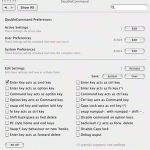О мелких хитростях, скрытых в окнах Mac OS X, уже заходила речь в заметке «Секреты кнопок в заголовках окон». Но это не все примочки, о которых настоящему мак-юзеру следует знать.
Колонки с секретом
Если в Finder включить режим отображения данных Columns (Колонки, клавиши [command]+[3]), обратите внимание на движки в самом низу вертикальных полос прокрутки. Общеизвестная функция — если потянуть за такой движок, ширина соответствующей колонки в окне Finder уменьшится или увеличится. Двойным щелчком по этому движку можно мгновенно установить ширину колонки равной самому длинному названию файла или каталога, который в этой колонке отображается.
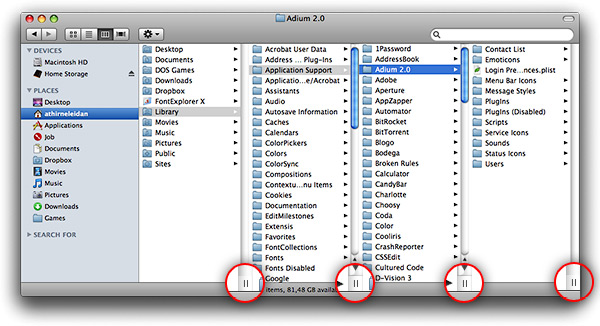
С этими движками можно работать как в индивидуальном порядке, так и сразу со всеми скопом.
И вот самое интересное — если удерживать нажатой клавишу [option], те же действия мышью будут воздействовать сразу на все колонки в данном окне. Подвиньте любой из движков — все колонки изменят свою ширину. Двойной щелчок на любом движке — сразу все колонки подгонят свою ширину до значения самой широкой колонки.
Всплывающие подсказки
Любое длинное имя — файла или папки — Finder сокращает многоточием. И полностью это имя можно узнать тремя способами. Первый — выделить нужный файл или каталог и нажать клавишу [Enter]. Второй — навести курсор мыши и подождать около секунды, чтобы интересующее имя показалось во всплывающей подсказке.
Третий способ — ускоренный второй. Чтобы всплывающая подсказка появилась моментально, наведите курсор мыши на имя с удержанием клавиши [option].
Игра в прятки
О функциях сокрытия текущей программы и программ, с которыми вы в данный момент не работаете, говорить не стоит — это стандартные команды в основном меню каждого приложения и меню соответствующего значка на панели Dock. А вот про действия мышью, дублирующие эти команды сказать стоит.
Чтобы скрыть текущее приложение, достаточно с удержанием клавиши [option] щелкнуть левой кнопкой мыши за пределами любого окна этого приложения — даже если это будет окно другой программы. Тот же эффект от щелчка мыши с клавишей [option] по значку приложения, которое нужно скрыть. Если же хочется спрятать все остальные программы, с которыми вы не работаете в данный момент, нужно с клавишами [command]+[option] щелкнуть по значку или любому окну активного приложения. В случае с Finder под окном подразумевается и рабочий стол.